- Auteur Jason Gerald [email protected].
- Public 2024-01-11 03:47.
- Laatst gewijzigd 2025-01-23 12:42.
Tekkit is een pakket mods (modificaties) voor de computerversie van het spel Minecraft. Alle mods erin kunnen samen worden gebruikt. Je moet eerst de Tekkit-server instellen als je dit spel met alle mods EN je vrienden wilt spelen!
Stap
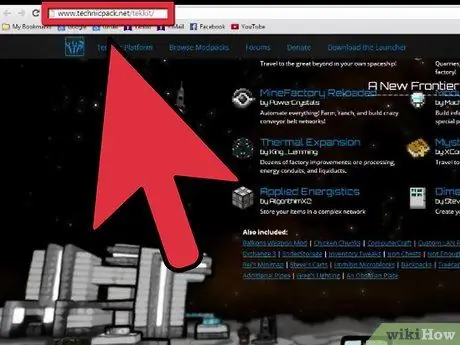
Stap 1. Download de Tekkit-serversoftware
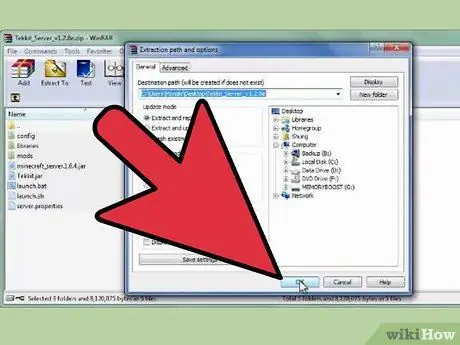
Stap 2. Pak het zipbestand uit naar een map op het bureaublad
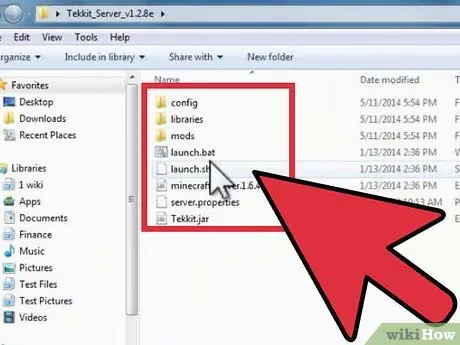
Stap 3. Voer het bestand "launch.bat" uit
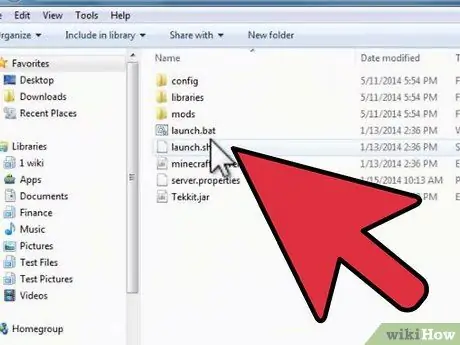
Stap 4. Als u een foutbestand krijgt, klikt u met de rechtermuisknop op het "start"-bestand en selecteert u Bewerken
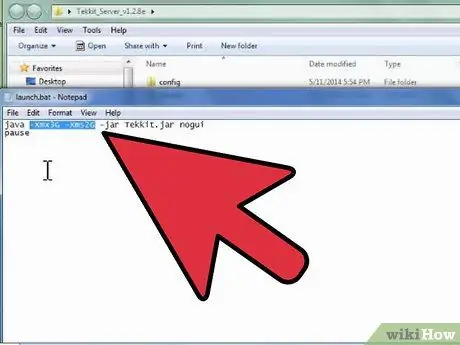
Stap 5. Vervang "Xmx3G -Xms2G" door "-Xmx512M -Xms512M"
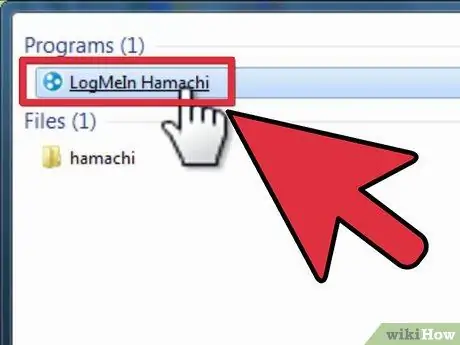
Stap 6. Voer Hamachi uit als u NOG STEEDS de foutmelding krijgt
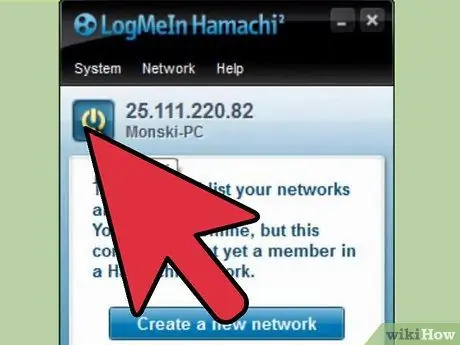
Stap 7. Naast de aan/uit-knop staan enkele cijfers
Kopieer de nummers.
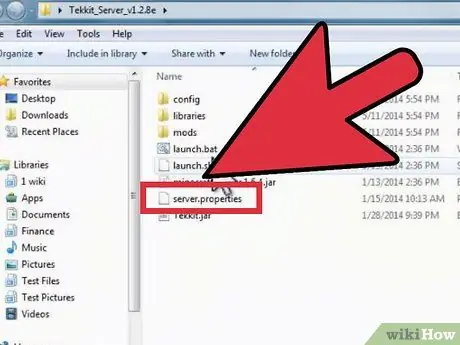
Stap 8. Open het bestand "server.properties" in de Tekkit Server-directory
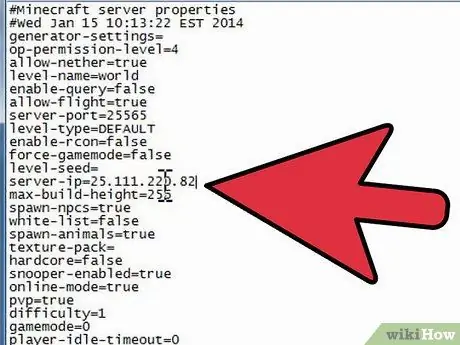
Stap 9. Zoek naar de waarde "server-IP=XXXXXXXX"
Vervang de weergegeven rij met nummers door het nummer dat u uit Hamachi hebt gekopieerd.






